مسنجر ابزاری است که به افراد کمک میکند بدون هیچ هزینهای پیام ارسال کنند و تماس برقرار کنند. برای اینکه بتوانید به راحتی با دوستان خود چت کنید، فقط باید به Wi-Fi یا 4G متصل شوید. در برخی شرایط، نیاز به ضبط تماسها در مسنجر دارید، دستورالعملهای زیر را دنبال کنید.
برای کسانی که از گوشیهای اندروید استفاده میکنند، برای ضبط تماسهای تصویری /صوتی در مسنجر، باید یک برنامه ضبط تماس شخص ثالث نصب کنید. از آنجا که دستگاههای اندروید از برنامههای ضبط بومی پشتیبانی نمیکنند، میتوانید از برنامه کاملاً رایگان "AZ Screen Recorder" برای ضبط تماسها در مسنجر استفاده کنید.
این برنامه دارای ویژگیهای محبوب ضبط صفحه نمایش و ضبط صدا در گوشیهای اندروید است. همچنین میتوانید از این برنامه برای ضبط تماسهای مسنجر استفاده کنید. در اینجا نحوه انجام این کار آمده است:
مرحله ۱: ابتدا باید برنامه "AZ Screen Recorder" را دانلود و نصب کنید.
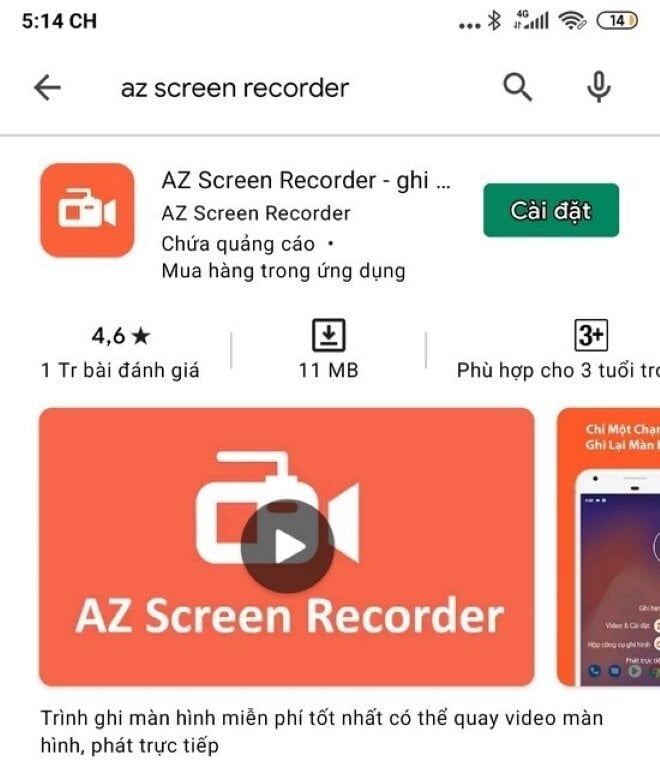
مرحله ۲: پس از نصب برنامه، برنامه را باز کنید. در این زمان، صفحه نمایش برخی درخواستها مانند ضبط تماسها را روی گوشی نمایش میدهد، "Allow" را انتخاب کنید. سپس گزینه "Allow display on other applications" را روشن میکنید تا AZ Screen Recorder همیشه روی صفحه نمایش داده شود.
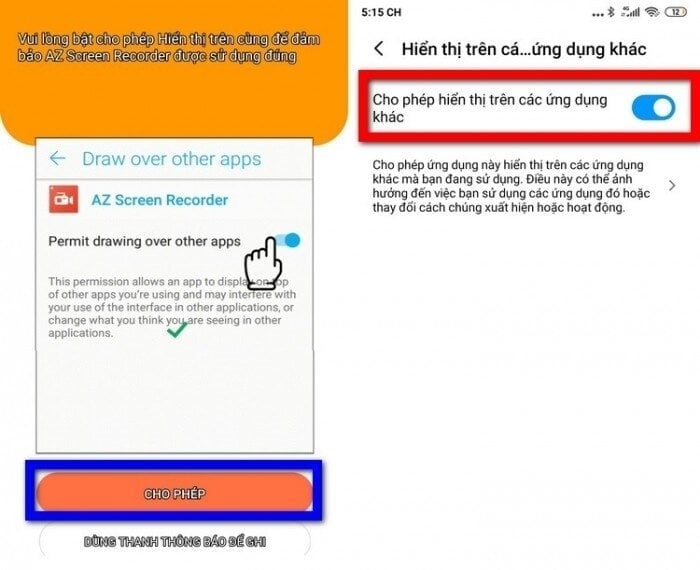
مرحله ۳: پس از اتمام تنظیمات، آیکون دوربین AZ Screen Recorder روی صفحه گوشی ظاهر میشود.
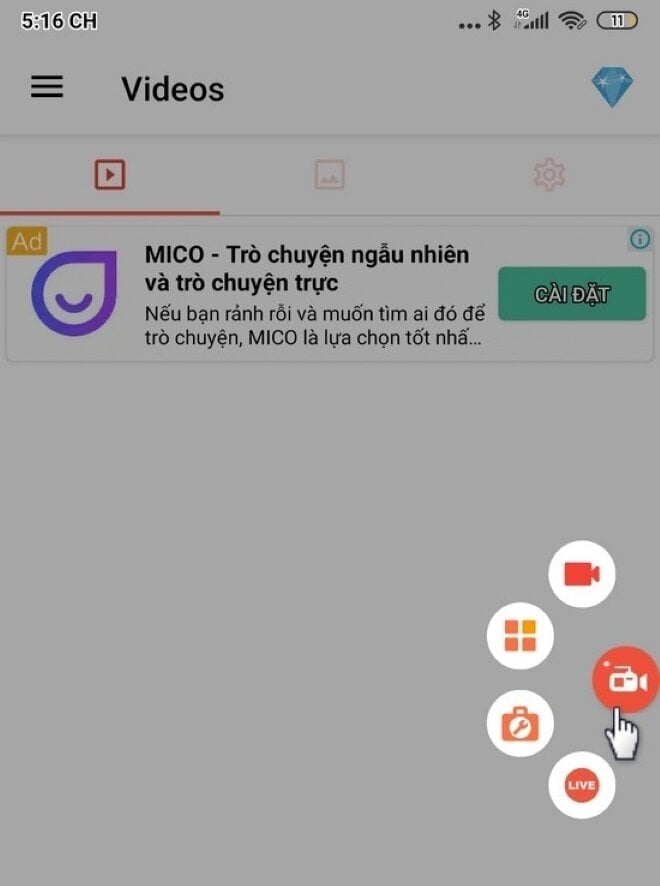
مرحله ۴: برای ضبط تماس، برنامه مسنجر را باز کنید و طبق معمول تماس برقرار کنید.
در یک تماس مسنجر، روی آیکون دوربین AZ Screen Recorder در سمت راست کلیک کنید، سپس روی آیکون دوربین کلیک کنید (برنامه از شما اجازه دسترسی به میکروفون را میخواهد، روی Allow کلیک کنید). صفحه نمایش از ۳ به پایین میشمارد و به طور خودکار قابلیت ضبط تماس را فعال میکند.
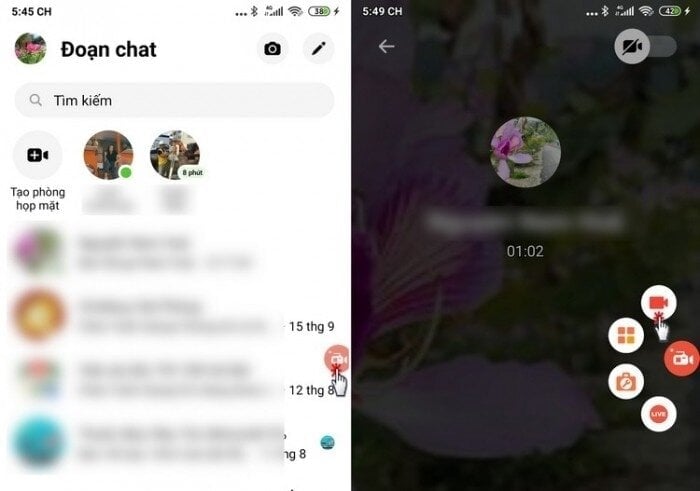
مرحله ۵: برای مکث ضبط، روی آیکون برنامه AZ Screen Recorder کلیک کنید و روی «مکث» (Pause) کلیک کنید. وقتی میخواهید ادامه دهید، «پخش» (Play) را انتخاب کنید. در صورتی که میخواهید فرآیند ضبط را متوقف کنید، «توقف» (Stop) را انتخاب کنید.
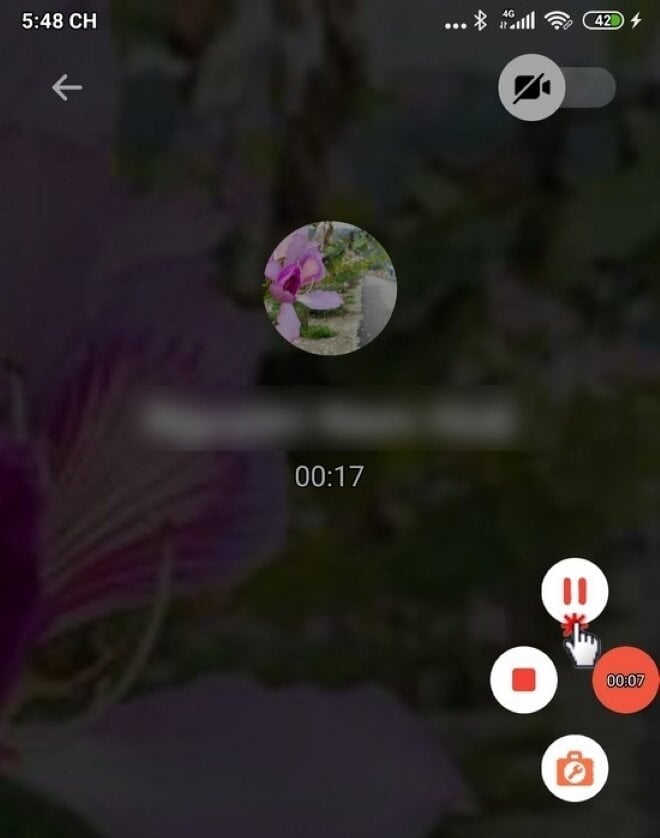
مرحله ۶: برای دسترسی به لیست فایلهایی که با استفاده از برنامه ضبط کردهاید، برنامه را باز کنید و آیکون ۴ مربع را انتخاب کنید. در اینجا لیست فایلهایی که با استفاده از برنامه ضبط کردهاید، نمایش داده شده است. میتوانید برای بررسی آن فایل، روی آن کلیک کنید.
بنابراین مقاله فوق شما را در نحوه ضبط تماسهای مسنجر در گوشیهای اندروید راهنمایی میکند. بیایید نگاهی بیندازیم و به آن رجوع کنیم، برایتان آرزوی موفقیت دارم.
خان سون (سنتز)
منبع






![[عکس] دبیرکل تو لام از معاون نخست وزیر و وزیر دفاع اسلواکی، رابرت کالیناک، استقبال کرد](https://vphoto.vietnam.vn/thumb/1200x675/vietnam/resource/IMAGE/2025/11/18/1763467091441_a1-bnd-8261-6981-jpg.webp)




































































































نظر (0)